Intégrer Power Apps, Power Automate, et Power BI avec SharePoint Online
Vous avez SharePoint Online et vous souhaitez mieux automatiser et simplifier votre processus d’entreprise ? Avez-vous travaillé avec Power Apps, Power Automate, ou Power BI, mais vous ne savez pas comment les utiliser avec SharePoint Online ? Vous êtes au bon endroit. Cette série de didacticiels explique comment générer une application canevas de base pour la gestion de projets en fonction de listes et de trois technologies clés s’intégrant à SharePoint Online : Power Apps, Power Automate et Power BI. Ces technologies fonctionnent ensemble, ce qui facilite l’évaluation (mesure) de votre entreprise, la mise en place d’actions suite aux résultats obtenus et l’automatisation de vos workflows. Quand vous aurez terminé cette série, vous disposerez d’un scénario utile comme suit :
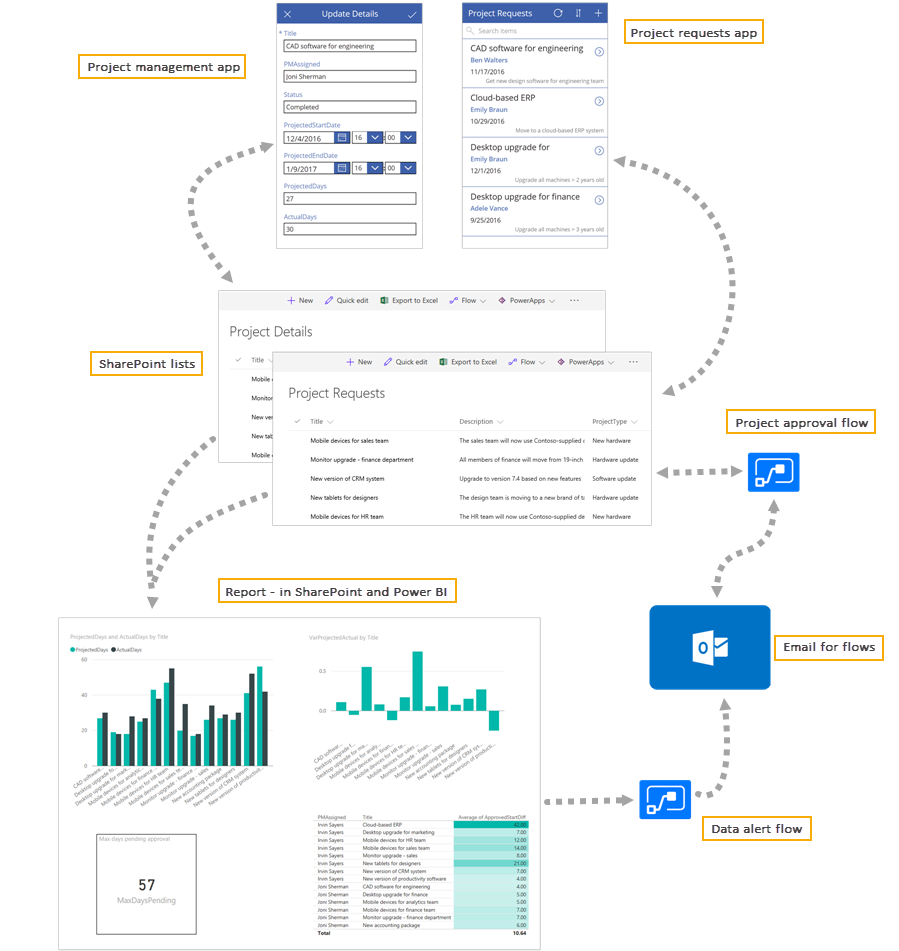
Scénario métier
Dans cette série de tutoriels, la société Contoso a un site SharePoint Online qui lui permet de gérer le cycle de vie des projets, de la demande à la réception, au développement et à la vérification finale. Un demandeur de projet, par exemple un chef de service, demande un projet informatique en ajoutant un élément à une liste. Un approbateur de projet, par exemple un responsable informatique, examine le projet, puis l’approuve ou le refuse. Si le projet est approuvé, il est affecté à un responsable de projet et des détails supplémentaires sont ajoutés à une seconde liste au moyen de la même application. Un analyste d’entreprise passe en revue les projets en cours et terminés à l’aide d’un rapport Power BI incorporé dans SharePoint. Power Automate est utilisé pour envoyer un e-mail d’approbation et répondre aux alertes Power BI.
Bien démarrer rapidement
Bien que le scénario que nous présentons dans cette série de tutoriels soit simple par rapport à une application complète d’analyse et de gestion de projets, les tâches à effectuer prennent quand même un certain temps. Si vous voulez juste une présentation rapide de l’utilisation Power Apps, Power Automate, et Power BI avec SharePoint, consultez les articles suivants :
- Power Apps : Créer une application depuis l’intérieur SharePoint en utilisant Power Apps et Créer une application pour gérer les données dans une liste
- Power Automate : Attendez l’approbation dans Power Automate
- Power BI : Incorporer au composant WebPart Rapport dans SharePoint Online
Quand vous aurez terminé de lire ces articles, nous espérons que vous reviendrez consulter ce scénario complet.
Même dans le cadre du scénario, vous pouvez vous concentrer sur les tâches qui vous intéressent et terminer les tâches quand vous en avez le temps. Une fois que vous aurez défini les listes au moment de la tâche 1, vous pourrez effectuer les tâches 2 à 5 dans n’importe quel ordre, puis les tâches 6 à 8 dans l’ordre.
Conditions préalables
Pour effectuer le scénario, vous avez besoin des abonnements et des outils de bureau suivants. L’abonnement Business Premium Office 365 comprend Power Apps et Power Automate.
| Abonnement ou outil | Lien |
|---|---|
| Abonnement Office 365 Business Premium | Abonnement d’essai |
| Abonnement Power BI Pro | Abonnement d’essai (sélectionnez ESSAI GRATUIT) |
| Power BI Desktop | Téléchargement gratuit (sélectionnez TÉLÉCHARGEMENT GRATUIT) |
Dans l’idéal, vous disposez d’une connaissance de base de chaque technologie, mais vous pouvez quand même effectuer le scénario si vous débutez avec certaines de ces technologies. Référez-vous au contenu suivant pour être opérationnel :
- Mise en route de SharePoint
- Apprentissage guidé Power Apps
- Apprentissage guidé Power Automate
- Apprentissage guidé Power BI
Étapes suivantes
L’étape suivante de cette série de tutoriels consiste à configurer les listes SharePoint Online que vous utilisez dans l’ensemble de la série.
Voir aussi
Notes
Pouvez-vous nous indiquer vos préférences de langue pour la documentation ? Répondez à un court questionnaire. (veuillez noter que ce questionnaire est en anglais)
Le questionnaire vous prendra environ sept minutes. Aucune donnée personnelle n’est collectée (déclaration de confidentialité).
Commentaires
Bientôt disponible : Tout au long de 2024, nous allons supprimer progressivement GitHub Issues comme mécanisme de commentaires pour le contenu et le remplacer par un nouveau système de commentaires. Pour plus d’informations, consultez https://aka.ms/ContentUserFeedback.
Envoyer et afficher des commentaires pour